
- •1. Введение
- •1.1 Цели и задачи курса
- •1.2 Основы управления проектами Что такое проект?
- •Управление проектами
- •Жизненный цикл проекта
- •Системы управления проектами
- •1.3 Ms Project Professional 2007 – система управления проектами Как ms Project помогает управлять проектами
- •Основные понятия ms Project
- •2 Начинаем работать с новым проектом
- •2.1 Начинаем работу с ms Project Professional 2007 Запуск ms Project
- •Основные элементы пользовательского интерфейса ms Project 2007
- •Создание нового проекта
- •Сохранение проекта
- •Открытие существующего проекта
- •Как указать дату начала или завершения проекта
- •Ввод описания проекта
- •Настройка календаря
- •Как создать свой базовый календарь
- •2.2 Работа со списком задач Разбиение проекта на задачи, фазы и вехи
- •Создание задачи
- •Длительность задач
- •В появившемся диалоговом окне перейдите на закладку Calendar:
- •Удаление задач
- •Создание повторяющейся задачи
- •Создание фаз
- •Использование дополнительной нумерации
- •Добавление вспомогательной информации к задаче
- •2.3 Связывание задач и наложение ограничений на время выполнения задачи Что дает связывание задач?
- •Типы связей между задачами
- •Как связать задачи
- •Перекрытия и запаздывания между связанными задачами
- •Для чего нужны ограничения на время выполнения задачи?
- •Как наложить ограничение на время выполнения задачи
- •Как разрешить конфликт ограничений?
- •Указание крайних сроков для задач
- •2.4 Ресурсы Основные типы ресурсов
- •Работа со списком ресурсов
- •Настройка рабочего графика ресурсов
- •2.5 Назначения Назначение и его основные характеристики
- •Работа с назначениями Назначение ресурсов задачам
- •Удаление назначения
- •Замена ресурса в назначении
- •Просмотр назначений
- •Влияние назначений на расчет расписания проекта
- •2.6 Затраты Стоимость проекта
- •Затраты на ресурсы
- •Затраты на трудовые ресурсы, определяемые тарифом ресурса
- •Затраты на материальные ресурсы, определяемые ценой ресурса
- •Единовременные платежи за использование ресурсов
- •Назначение затрат на ресурс
- •Фиксированные затраты на задачи
- •Метод накопления стоимости проекта
- •3 Оптимизация плана проекта
- •3.1 Этапы оптимизации Введение
- •Уточнение и дополнение плана проекта
- •Пересмотрите цели, содержания и допущения проекта
- •2. Добавьте или удалите задачи
- •3. Уточните длительность задач
- •4. Проверьте дату завершения проекта
- •5. Проверьте, необходимы ли жесткие ограничения на даты?
- •6. Сравните совокупную стоимость проекта с бюджетом
- •7. Найдите и исправьте очевидные ошибки
- •Рационализация плана проекта
- •3.2 Оптимизация по срокам Критический путь Критический путь
- •Критические задачи
- •Отображение критического пути
- •Сокращение критического пути
- •3.3 Оптимизация по использованию ресурсов Перегруженные ресурсы
- •Отображение перегруженных ресурсов
- •Устранение перераспределений ресурсов
- •Выравнивание ресурсов с помощью ms Project
- •Расстановка приоритетов задач
- •Выбор ресурсов для выравнивания
- •Выполнение выравнивания
- •Анализ результатов выравнивания
- •Самостоятельное выравнивание ресурсов
- •Недогруженные ресурсы
- •3.4 Оптимизация по стоимости Отображение информации о стоимости проекта Стоимость проекта в целом
- •Затраты на задачу
- •Затраты на ресурс
- •Способы снижения стоимости проекта
- •4 Управление отображением информации
- •4.1 Форматирование проекта Форматирование текста в таблицах
- •Форматирование и изменение заголовков столбцов
- •Форматирование текста в ячейках таблиц
- •Форматирование отдельных категорий задач или ресурсов
- •Форматирование элементов диаграмм Ганта
- •Задание оформления прямоугольников задач на диаграмме Ганта
- •Изменение высоты прямоугольников задач на диаграмме Ганта
- •Изменение внешнего вида линий связи
- •Отображение дополнительной информации на диаграмме Ганта
- •Форматирование временной шкалы
- •Форматирование линий сетки
- •Форматирование диаграмм Ганта при помощи мастера
- •Сортировка информации в представлении
- •4.2 Шаблоны Создание шаблона
- •Сохранение базового плана
- •Удаление данных из базового или промежуточного плана проекта
- •5.2 Контроль расписания проекта Ввод в расписание фактических данных Даты фактического начала и завершения задачи
- •Показатели прогресса выполнения задачи
- •Контроль расписания
- •Задание текущей или отчетной даты проекта
- •Отображение линий прогресса на диаграмме
- •Отображение данных базового плана
- •Ввод данных о распределении фактической работы ресурсов по времени
- •Различия между запланированной и фактической работой
- •5.4 Контроль затрат Ввод данных о фактических затратах по задачам и назначениям Ввод данных о фактических затратах по назначению
- •Ввод данных о ежедневных фактических затратах по задаче
- •Анализ затрат Освоенный объем
- •Отображение показателей метода освоенного объема
- •6 Управление несколькими проектами
- •6.1 Настройка взаимодействия между проектами Создание консолидированного проекта
- •Ручной способ консолидации проектов
- •Полуавтоматический способ консолидации проектов
- •Организация консолидированных проектов
- •Связывание задач в разных проектах
- •Рабочие пространства
- •6.2 Совместное использование ресурсов Пул ресурсов
- •Создание самостоятельного пула ресурсов.
- •Работа с файлами, связанными с пулом ресурсов
- •Обновление информации в пуле ресурсов
- •Практические рекомендации
- •Обзоры по проекту.
- •Информация о задачах
- •Информация об использовании ресурсов
- •Информация о затратах
- •Информация о прогрессе по проекту
- •Настройка параметров печати
- •Колонтитулы и легенды
- •Настройка страниц
- •Разрывы страницы
Назначение затрат на ресурс
Для назначения затрат на ресурс:
Перейдите в представление Resourse Usage (Использование ресурсов)
Выберите ресурс, которому Вы хотите назначить тариф или величину единовременного платежа.
Введите информацию в поля Std.Rate (Стандартная ставка), Ovt.Rate (Ставка сверхурочных) (для материальных ресурсов это поле недоступно) и Cost/Use Затраты на использование (Величина единовременного платежа за использование ресурса)
Для того чтобы сократить время, требуемое для ввода информации, можно задать значения тарифов по умолчанию. Для этого:
В меню Tools (Сервис), выберите Options (Параметры)
Перейдите на закладку General (Общие)
Заполните поле Default standart rate (Стандартная ставка по умолчанию)
Заполните поле Default overtime rate (Ставка сверхурочных работ по умолчанию)
Таблицы норм затрат
Таблица норм затрат – это набор ставок или цен ресурса, а также размеров единовременных платежей за использование ресурса. Таблицы норм затрат ресурса можно использовать для того, чтобы описывать изменения ставок и единовременных платежей по ходу выполнения проекта. Например, с использованием таблиц норм затрат можно описать постепенное увеличение заработной платы сотрудников по мере завершения проекта. Всего можете описать до 25 изменений ставок и единовременных платежей за использование ресурса с указанием времени проведения изменения. MS Project будет применять новые ставки при достижении срока очередного изменения.
Вы можете использовать до пяти таблиц норм затрат для одного ресурса. Практическое значение этой возможности в том, что таким образом Вы можете использовать разные способы оплаты труда для разных типов работы. Таблицы норм затрат связываются с назначениями.
Чтобы создать таблицу норм затрат:
Перейдите в представление Resourse Usage (Использование ресурсов)
Выберите ресурс, для которого надо создать таблицу затрат
На панели инструментов нажмите на кнопку Resourse Information (Сведения о ресурсе)
В окне Resourse Information перейдите на закладку Cost (Затраты).
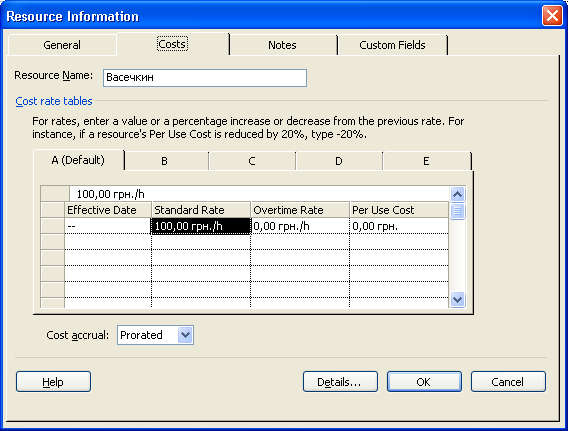

Выберите таблицу при помощи закладок A–E. Таблица A является таблицей по умолчанию. Если Вы не укажете специально, какую таблицу норм затрат использовать для конкретной задачи, MS Project будет использовать таблицу A.
В полях Standart Rate (Стандартная ставка), Overtime Rate (Ставка сверхурочных) и Per Use Cost (Затраты на использование) укажите соответствующие значения. В поле Effective Date (Дата действия) Вы должны указать дату, с которой изменения вступают в силу.
Нажмите на кнопку OK
Чтобы указать таблицу затрат для назначения:
Перейдите в представление Task Usage (Использование задач) или Resourse Usage (Использование ресурсов)
Выберите назначение, для которого Вы хотите установить таблицу затрат
В панели инструментов нажмите на кнопку Assignment Information (Сведения о назначении)
В поле Cost rate table (Таблица норм затрат) укажите таблицу тарифов, которую Вы хотите использовать для этого ресурса в данной задаче
Нажмите на кнопку OK


